Több fénykép átméretezésének gyors elkészítése az ImageMagick segítségével

jegyzet: Ez az oktatóanyag a képek átméretezését tartalmazzaMicrosoft Windows, az utasítások az ImageMagick által futtatott operációs rendszerek sokaságától függően változhatnak. Előfordulhat, hogy rendszergazdaként be kell jelentkeznie az ImageMagick megfelelő telepítéséhez.
Hogy ezt megkönnyítsük, mielőtt elkezdenénk, az összes átméretezni kívánt képet egy mappába kell helyeznie a számítógépeden.
1. lépés - Letöltés
Látogasson el az ImageMagick letöltési oldalra *, és ragadja meg az operációs rendszernek megfelelő telepítőt. Ha nem biztos benne, melyiket használja, akkor csak ragadja meg a felső (Win32 dinamikus, 16 bit / pixel sebességgel).
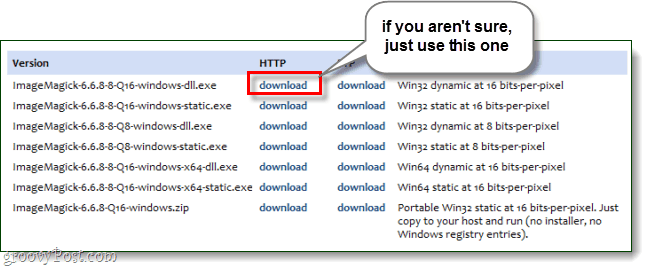
2. lépés
A telepítés egyszerű, egyszerű Kattints Következő néhány alkalommal.
</ P>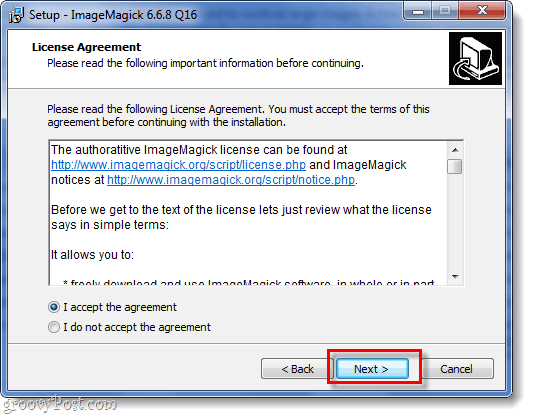
A telepítés során eltávolíthatja az asztali ikon opciót, ha akar, és hozzáadhat másokat is - csak győződjön meg róla Adja hozzá az alkalmazás könyvtárat a rendszer elérési útjához ellenőrizve marad! Ez azért teszi, hogy a Windows parancssori felismeri az ImageMagick parancsokat.
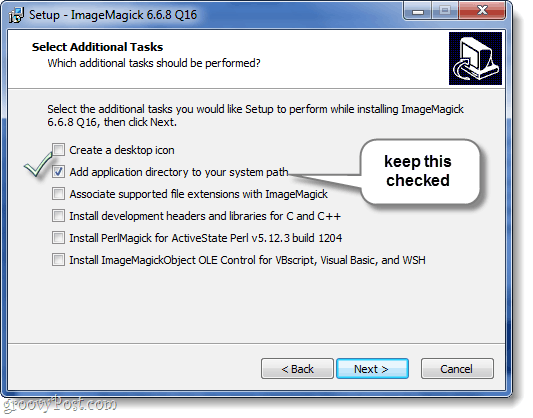
Miután a telepítés befejeződött, itt az ideje, hogy megnyissa a cmd-parancsot.
3. lépés
Kattints az ablakok Start menü Orb és akkor típus cmd a keresőmezőbe és nyomja meg Belép.
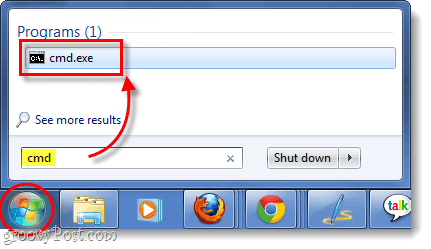
4. lépés
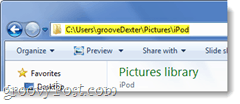
Ehhez használja a CD (könyvtár módosítása) parancs. A helyes mappa elérési útjának egyszerű megszerzéséhez egyszerűen másolja ki a címsorból, miközben a mappát az Explorerben nézi. Ezután megteheti Jobb klikk a cmd-ben Paszta Bene.
Csak annyit kell tennie, hogy beírja CD MappaElérésiÚtja. Például a képekkel teli mappa, amelyet átméretezni akarok cd C: UsersgrooveDexterPicturesiPod.
</ P>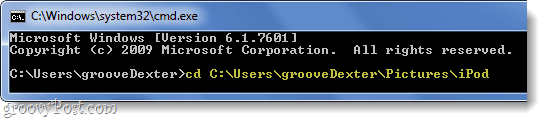
5. lépés
Most, hogy a megfelelő mappában vagyunk, csak be kell írnunk a megfelelő ImageMagick parancsot.
Átméretezéshez használja a következő parancsot:
convert –resize 800x800 *.jpgA parancs néhány különböző részét testreszabhatja az igényeinek megfelelően.
- 800 × 800 - Ez a maximális szélességexmagasság pixelben. A fotó megtartja a képarányát, de mindig kisebb lesz, mint a beírt szám.
- * .jpg - Ha PNG, GIF vagy más formátumban van fényképe, akkor ezt meg kell változtatnia, hogy megfeleljen a fénykép fájlkiterjesztésének.
- alakítani - A konvertálás parancsra szükség van, és így leszkészítsen másolatot a képeiről; ahelyett, hogy felülírta volna őket. Ha azt szeretné, hogy a fényképeit közvetlenül manipulálják másolat létrehozása nélkül, akkor váltsd a konvertálás helyre mogrify. További ImageMagick parancsok itt találhatók.
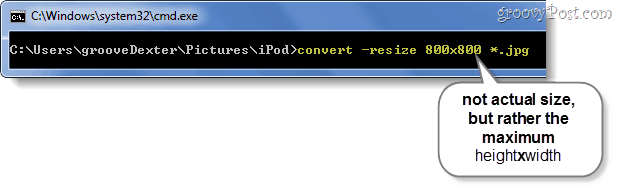
Kész!
Ha a konvertálás parancsot használta, átméretezte a képeinek másolatát, míg ha mogrify-ot használt, akkor a fényképei közvetlenül átméretezni. Mostantól az összes fotót 800 × 800-ig (vagy bármilyen mérettől függetlenül) kell átméretezni, így könnyedén feltöltheti és megoszthatja őket. De tudjuk, hogy valószínűleg erre volt szükséged korlátlan fotó feltöltésére a Picasába. ;)
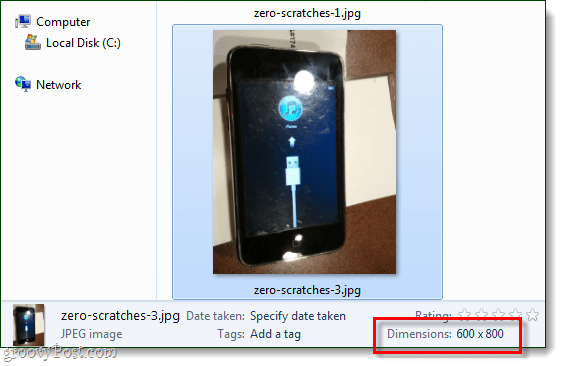










Szólj hozzá